본 글에서는 Mongo DB 에서 Cloud Database로 제공하고 있는 MongoDB Atlas 설치방법에 대해 다루겠습니다. 실무에서 DB는 Oracle DB를 주로 사용하였고, RDBMS만 사용하다가 No-sql 중 하나인 MongoDB를 사용할 일이 생겨, 학습용도로 Mongo DB를 설치하여 spring에서 연동 후 사용하려 합니다. 적은 용량이긴 하지만 DB 서버 자체를 제공해줘, local DB가 아닌 실제 DB 서버를 무료로 구축, 사용할 수 있어서 학습할때 용이할것 같습니다.
23.06.04 기준 MongoDB Atlas 설치 방법입니다.
먼저 Mongodb 공식 홈페이지로 들어가서 Start Free 버튼을 클릭합니다.(https://www.mongodb.com/)

그 후 로그인하라고 나오는데, 구글ID로 로그인하니까 간편하게 로그인 할 수 있었습니다.

M0를 클릭하면 무료로 Mongodb에서 무료로 제공하는 Cloud Database를 사용할 수 있습니다. Provider는 aws로 그냥 두었고, Region에 Seoul이 있길래 선택했습니다. 클러스터명은 따로 수정하진 않았습니다.

클러스터를 만들면 아래와 같은 사이트에 접속할 수 있습니다. Settings를 누르면 프로젝트명을 수정할 수 있어, blog로 수정했습니다.

Current IP Address not added. You will not be able to connect to databases from this address란 문구가 뜹니다. local의 ip 주소를 입력해야, 접속을 허용해주는 방화벽 개념인걸로 보여, Add Current IP Address를 통해 추가해줬습니다.

샘플 데이터를 가져올꺼냐는 문구가 있어 눌러서 추가해줬습니다. 샘플 데이터가 필요없으면 향후에 삭제하면 될것같습니다.

샘플 데이터가 추가된 후, connect 버튼을 클릭해줍니다.

database에서 사용할 유저 명과 비밀번호를 입력하고, Create Database User를 클릭합니다.

Choose a connection method를 클릭해줍니다. DB에 접속을 어떤방식으로 할것인지를 선택하는 창입니다.
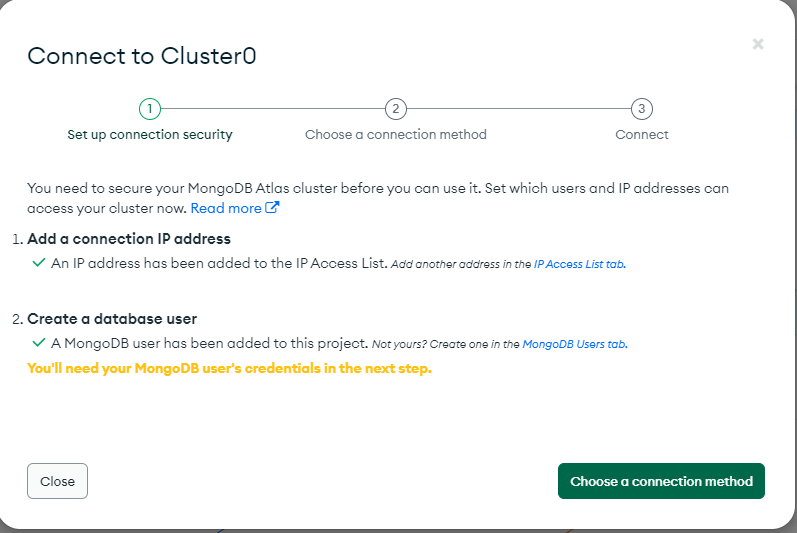
MongoDB Compass(UI 툴)을 사용해서 DB 접속을 할것이므로, Compass를 클릭합니다.

windows 환경에서 사용할것이므로 windows 64 bit으로 변경하고, Download Compass를 클릭하면 설치파일을 다운로드 합니다. MongoDB Compass 설치과정은 그냥 next 클릭하고 별도로 설정한것은 없었습니다. 그리고 connection string은 따로 복사해줍니다.

설치완료후 MongoDB Compass를 실행시켜 줍니다.

접속을 하면 아래와같이 뜨는데, Connection에 사용될 uri 주소를 입력하면 db에 접속할 수 있습니다. 위에서 복사한 connection string에, password만 본인이 설정한 password 로 변경하여 입력해줍니다. 나중에 spring에서 mongodb와 연결할때도, 동일한 uri로 접속하게 될것입니다.

정상적으로 DB 접속이 완료된 모습입니다.

Atlas 사이트에서, Browse Collections를 클릭하면, 제가 만든 DB에 있는 Collection들을 동일하게 조회할수 있네요.

airbnb 관련 컬렉션에서 샘플데이터들을 동일하게 확인할 수 있습니다.

'DB' 카테고리의 다른 글
| spring QueryDSL (0) | 2024.03.10 |
|---|---|
| Mongo DB Studio3T로 백그라운드 인덱스 생성하기 (0) | 2023.07.14 |
| RDB Spring Data JPA방식, mybatis방식 CRUD 비교 (0) | 2023.07.09 |
| H2 Database 설치 가이드 (0) | 2023.06.25 |



댓글